Paprastas ir greitas „Android“ šakninio programavimo vadovas

Įvedę root teises į „Android“ telefoną, gausite visišką prieigą prie sistemos ir galėsite paleisti daugybę programų, kurioms reikalinga root teisė.
Jei neišleidote krūvos pinigų 1 TB telefonui, tik laiko klausimas, kada jūsų „Samsung“ telefone pritrūks vietos atmintyje. Problemos sprendimas nebūtinai reiškia mėgstamų nuotraukų ar programėlių ištrynimą; „ One UI“ yra keletas parinkčių, kurios leidžia lengvai atlaisvinti vietos.
7. Ištuštinkite šiukšliadėžę
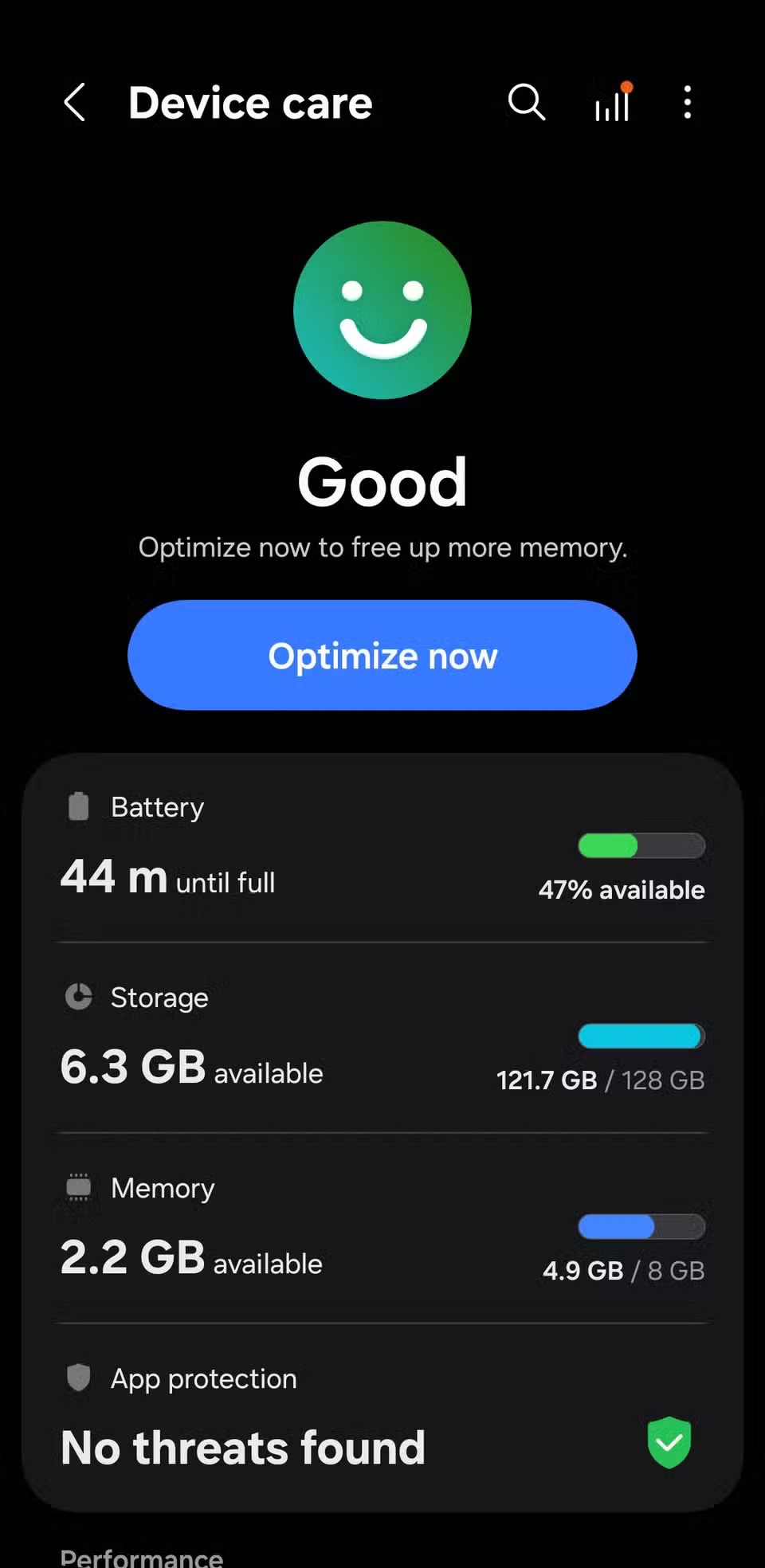
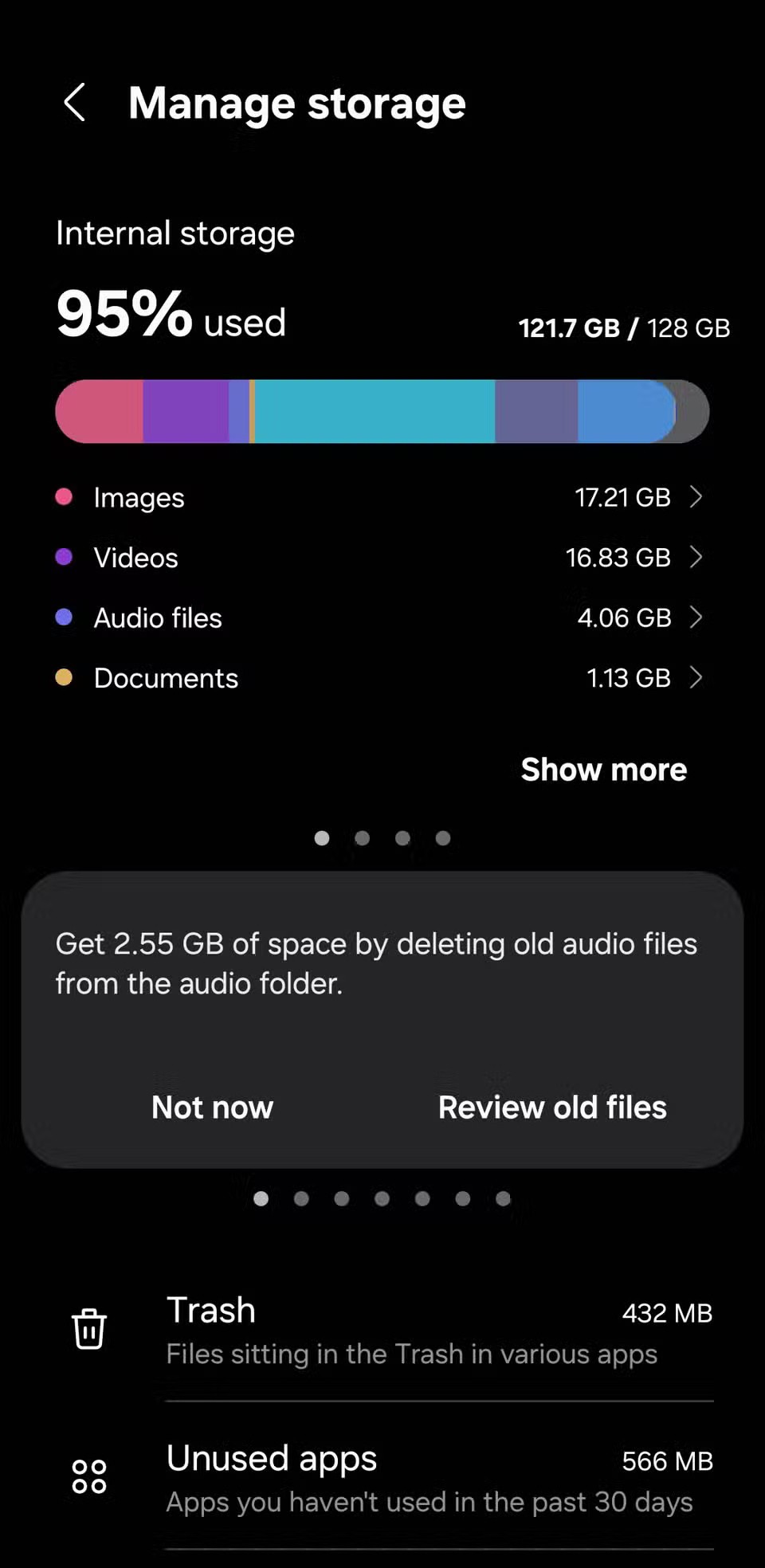
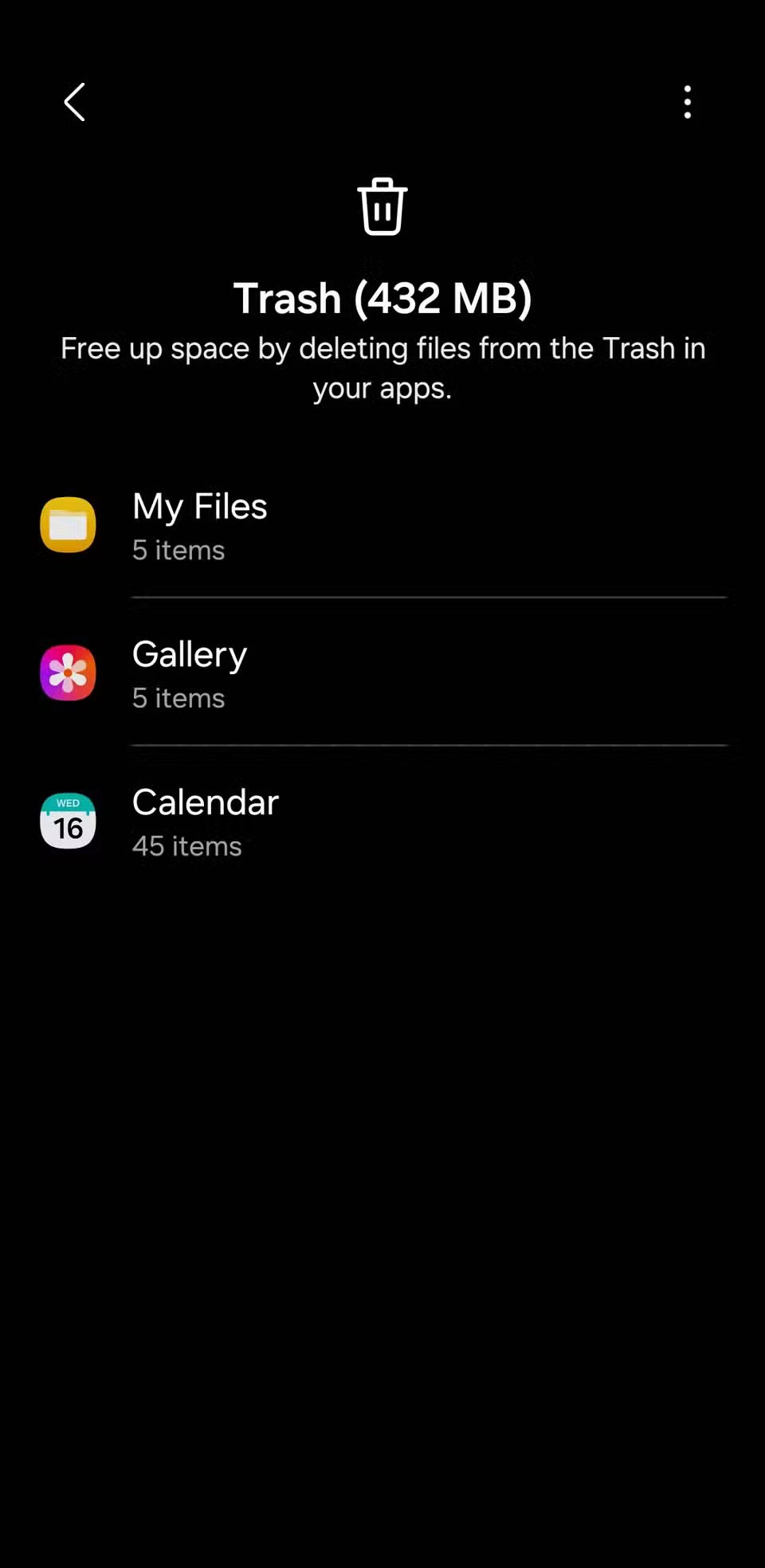
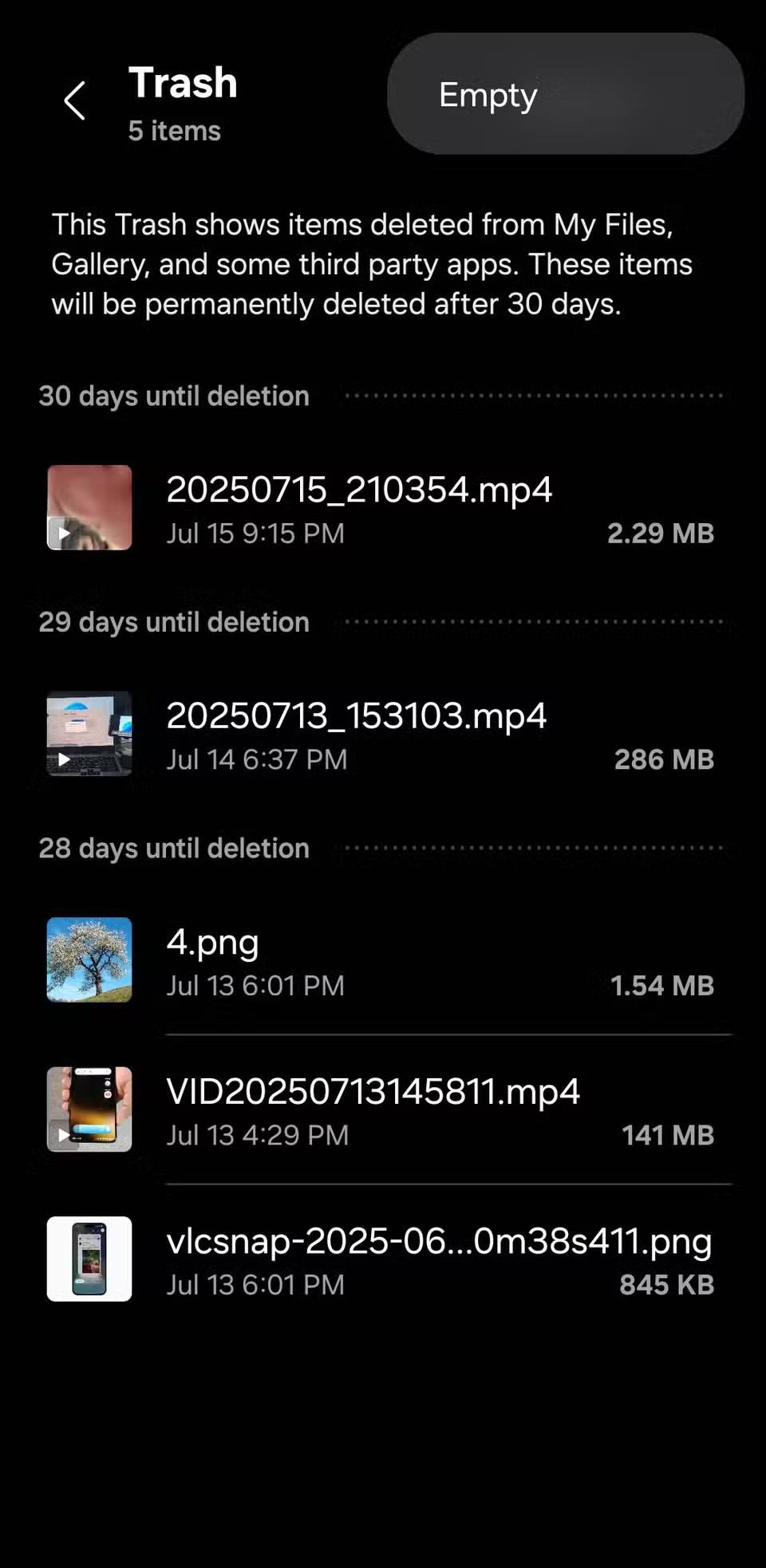
Ištrinti failai šiukšliadėžės aplanke laikomi 30 dienų, o vėliau visam laikui ištrinami. Tai naudinga funkcija, jei netyčia ką nors ištrinate. Tačiau jei trūksta vietos ir esate tikri, kad nenorite tų ištrintų failų, šiukšliadėžės aplanko ištuštinimas „Android“ sistemoje gali turėti didelės įtakos.
Norėdami ištrinti, eikite į „Nustatymai“ > „Įrenginio priežiūra“ > „Atmintis“ > „Šiukšliadėžė“ . Palieskite „Galerija“ , kad pamatytumėte ištrintas nuotraukas ir vaizdo įrašus. Jei yra ką nors, ką verta išsaugoti, galite tai atkurti iš ten. Arba atidarykite trijų taškų meniu ir pasirinkite „Išvalyti“ , kad iš karto ištrintumėte viską. Nepamirškite to paties padaryti su „Šiukšliadėže“ programoje „Failai“; tik įsitikinkite, kad jums nieko nereikia, nes tai ištrins visam laikui.
6. Ištrinkite pasikartojančius failus
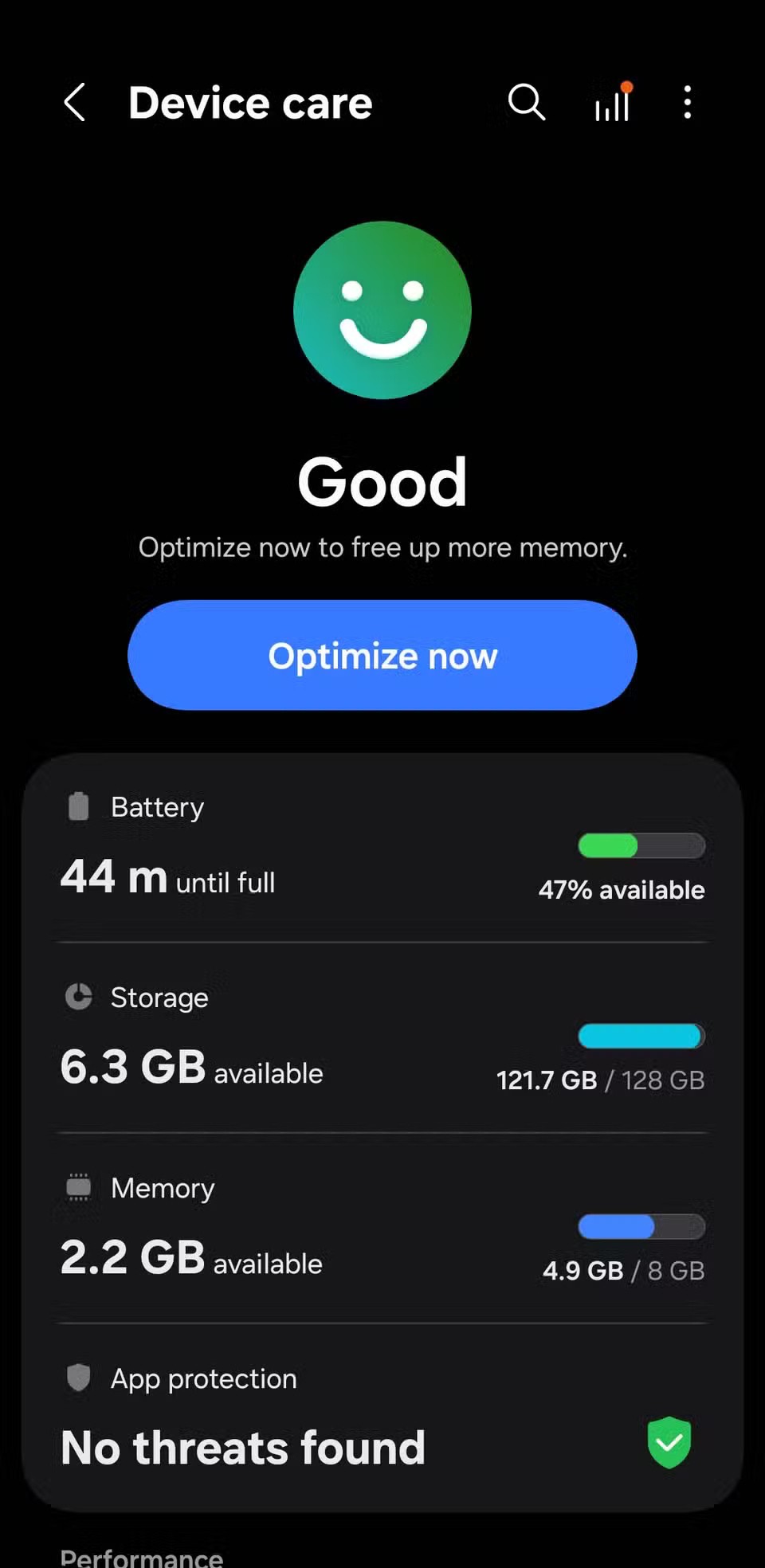
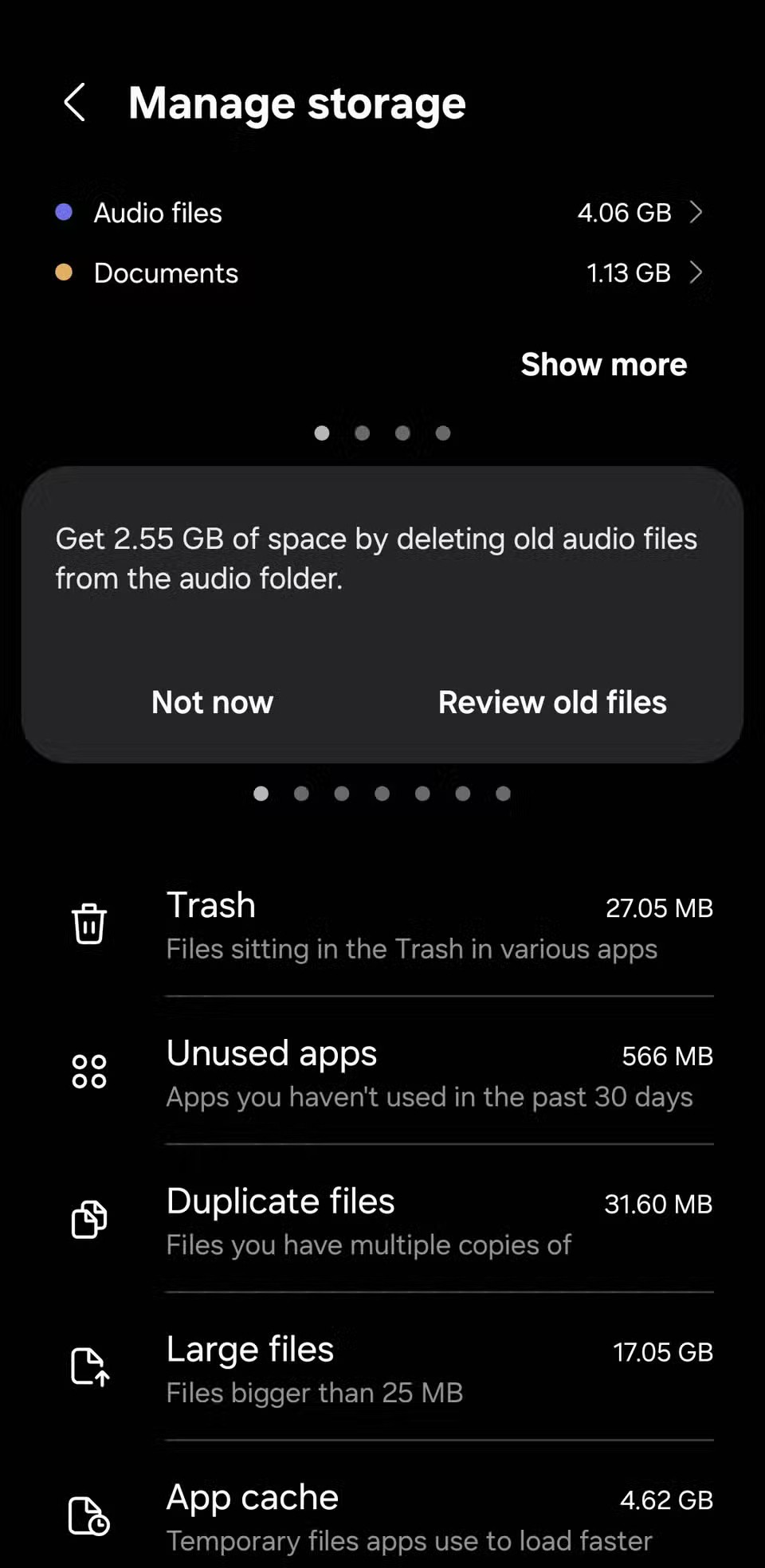
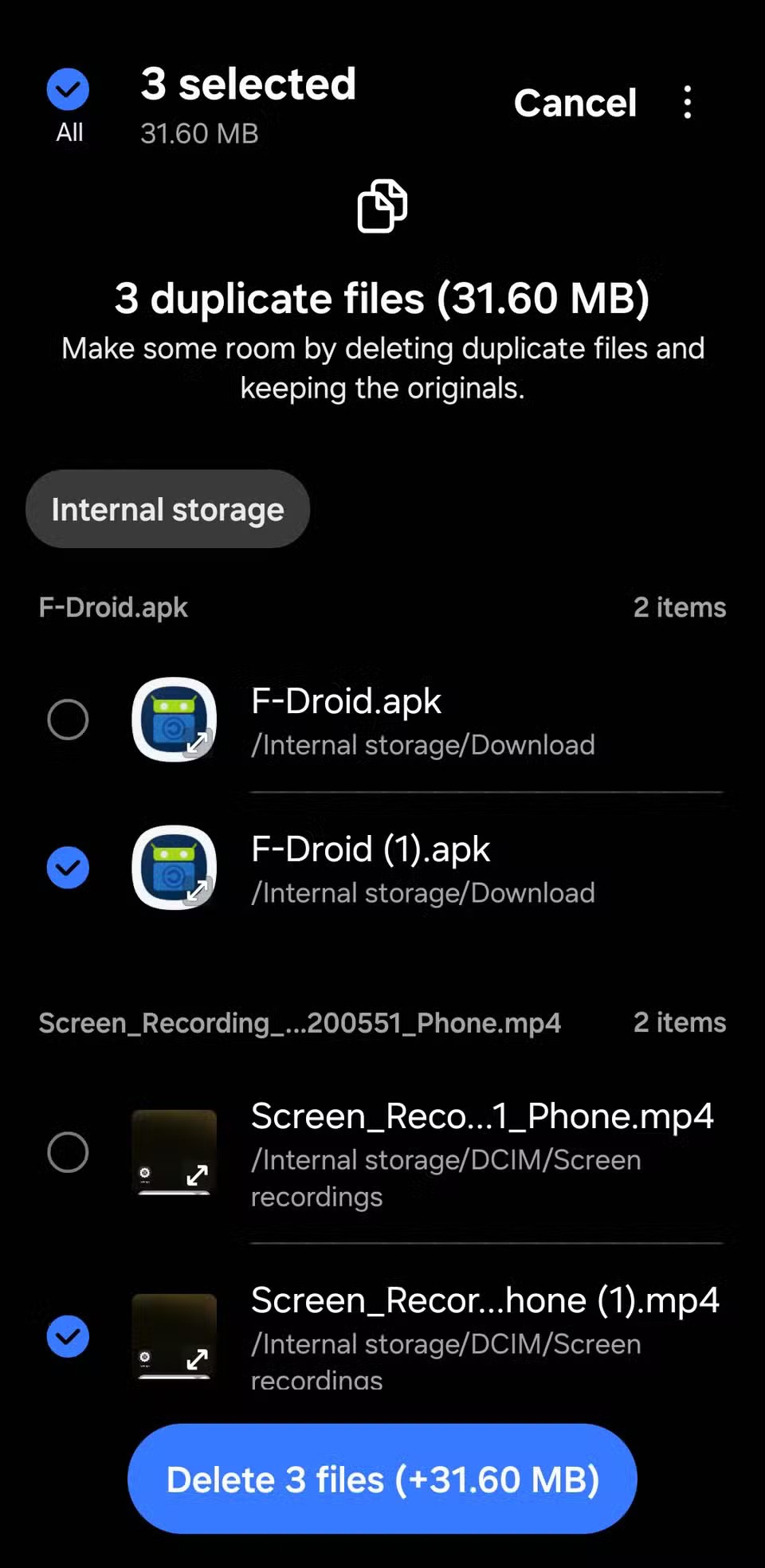
Kiekvienas pasikartojantis failas atskirai gali neužimti daug vietos, bet kartu jie gali sudaryti nemažai vietos. Laimei, norint pašalinti pasikartojančius failus iš telefono, nereikia jokių trečiųjų šalių programų.
Eikite į „Nustatymai“ > „Įrenginio priežiūra“ > „Atmintis“ > „Kartotiniai failai“ . Viršutiniame kairiajame kampe palieskite „Viskas “ ir jūsų „Samsung“ telefonas automatiškai pasirinks kiekvieno failo pasikartojančias versijas, palikdamas originalus nepakeistus. Baigę palieskite „Ištrinti“ , kad juos ištrintumėte. Pagal numatytuosius nustatymus šie failai bus perkelti į šiukšliadėžės aplanką, todėl nepamirškite jo vėliau ištuštinti, kad atlaisvintumėte vietos.
5. Archyvuokite arba pašalinkite nenaudojamas programas
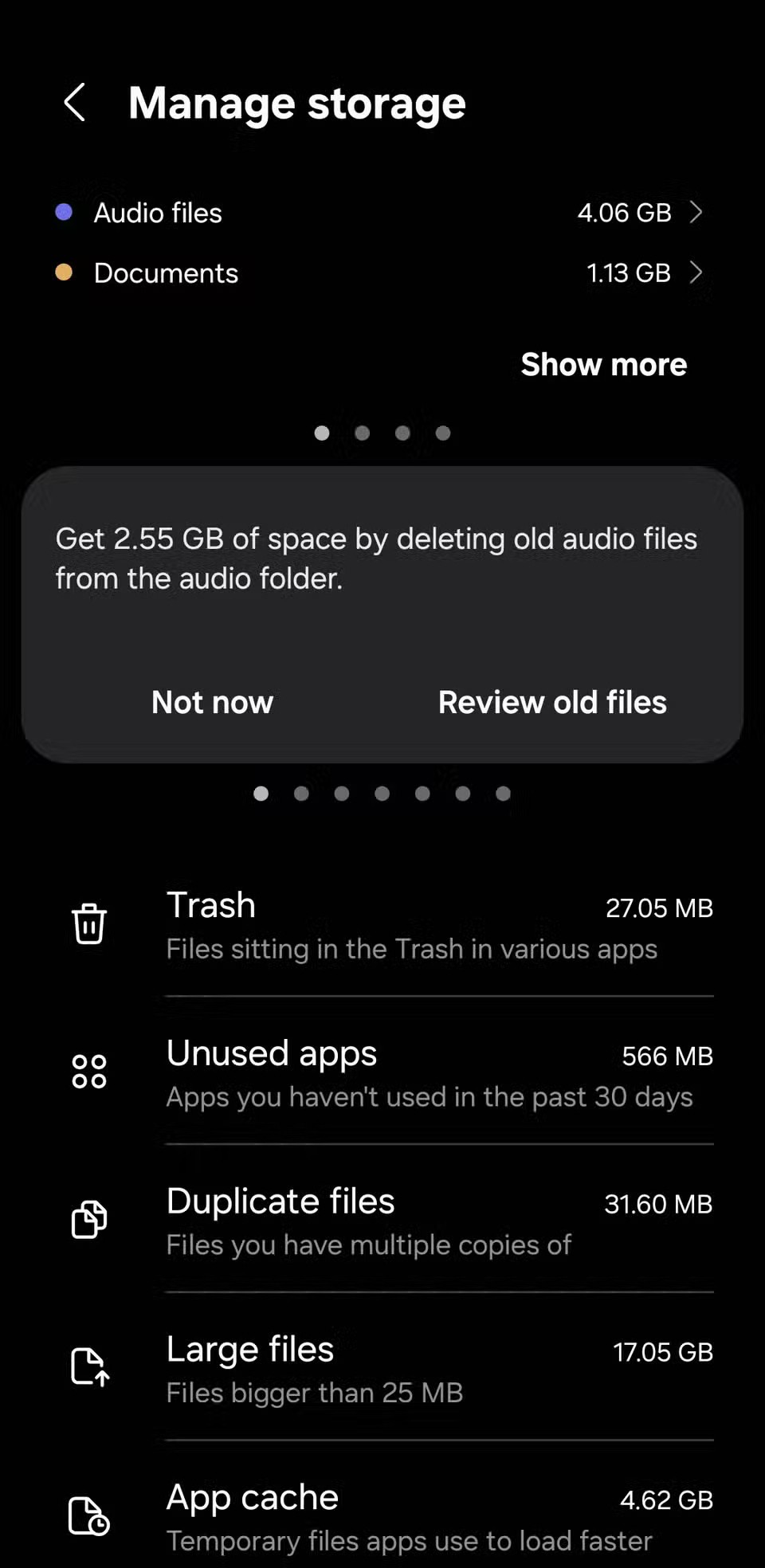
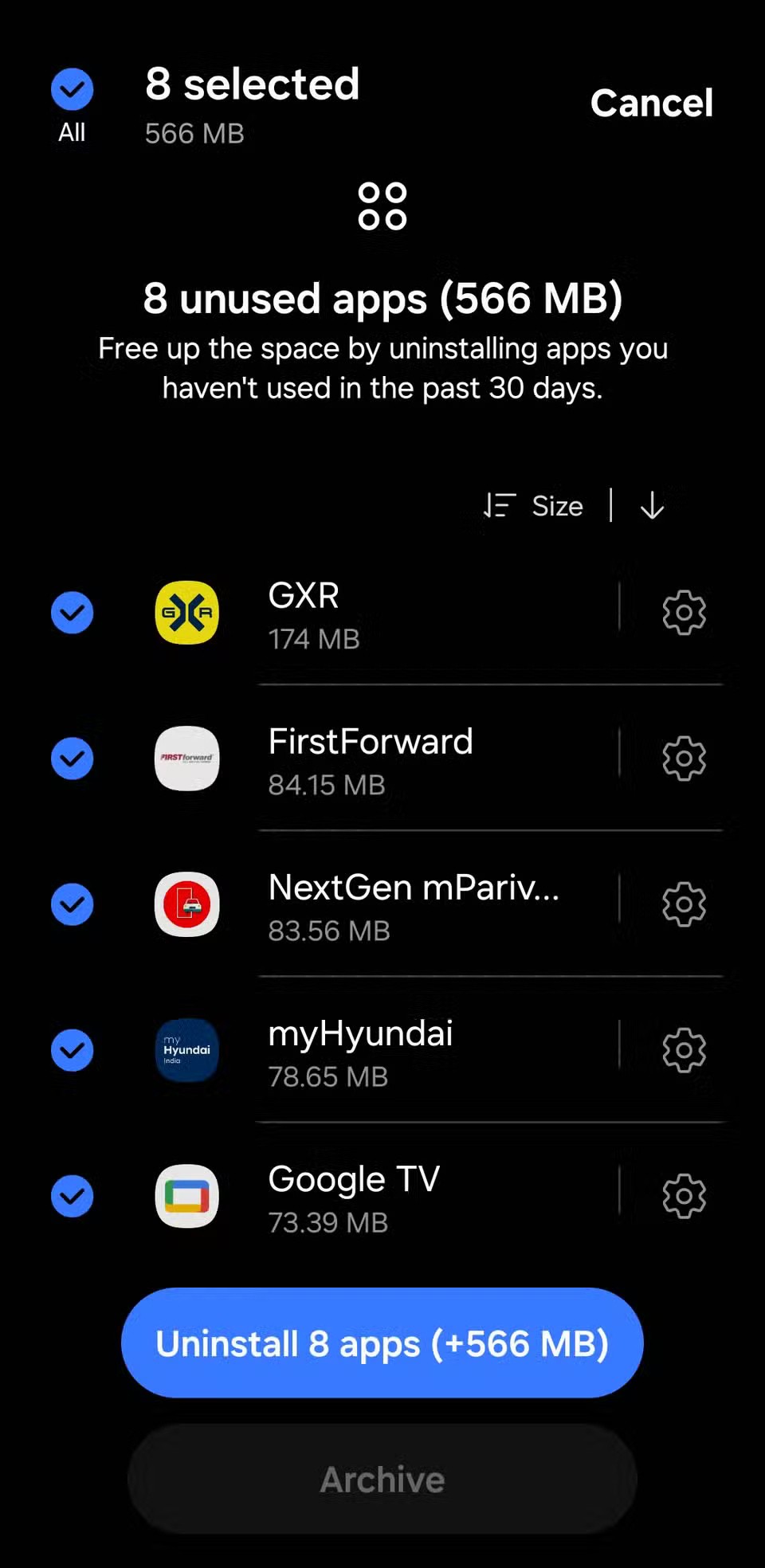
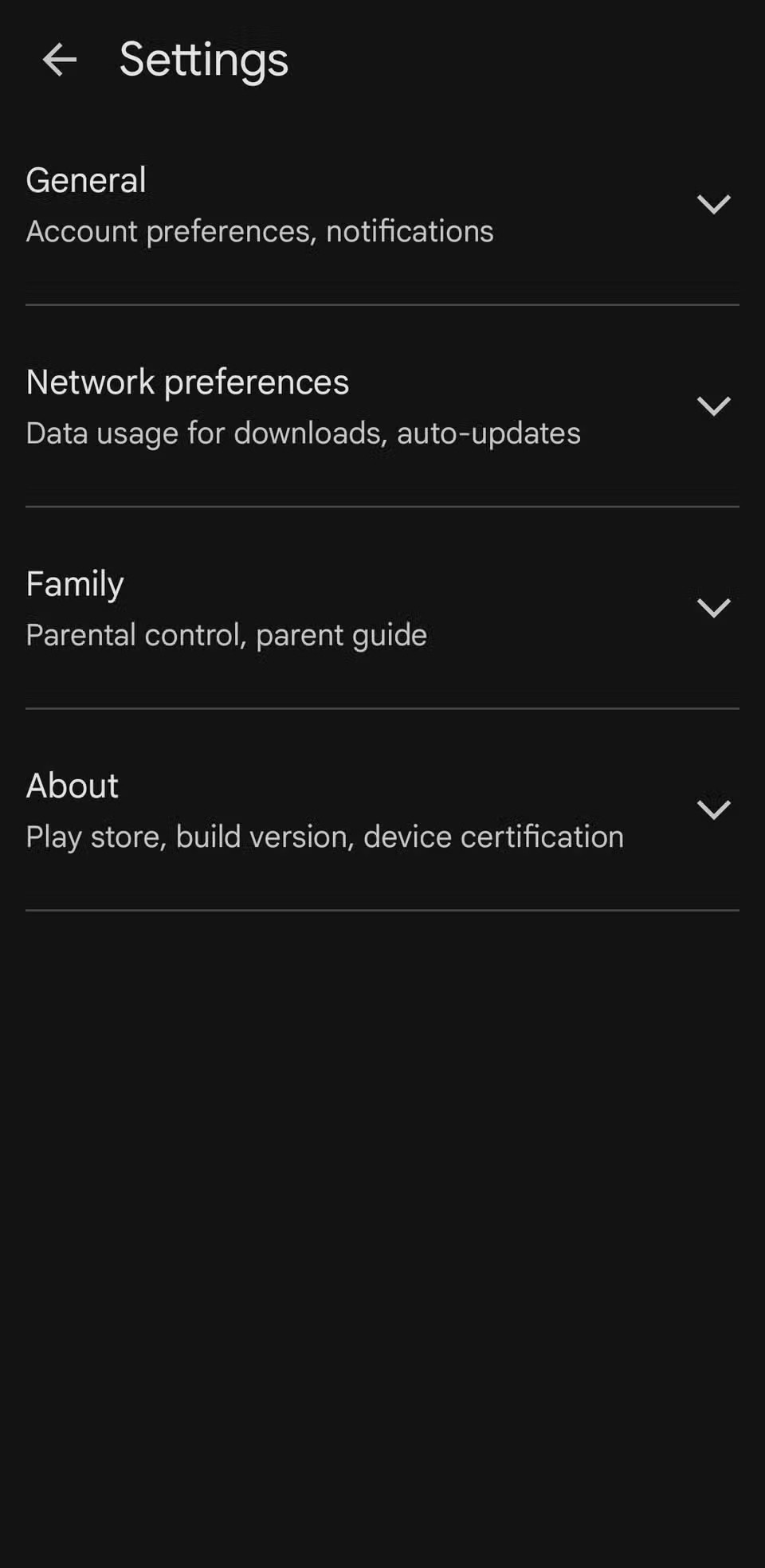
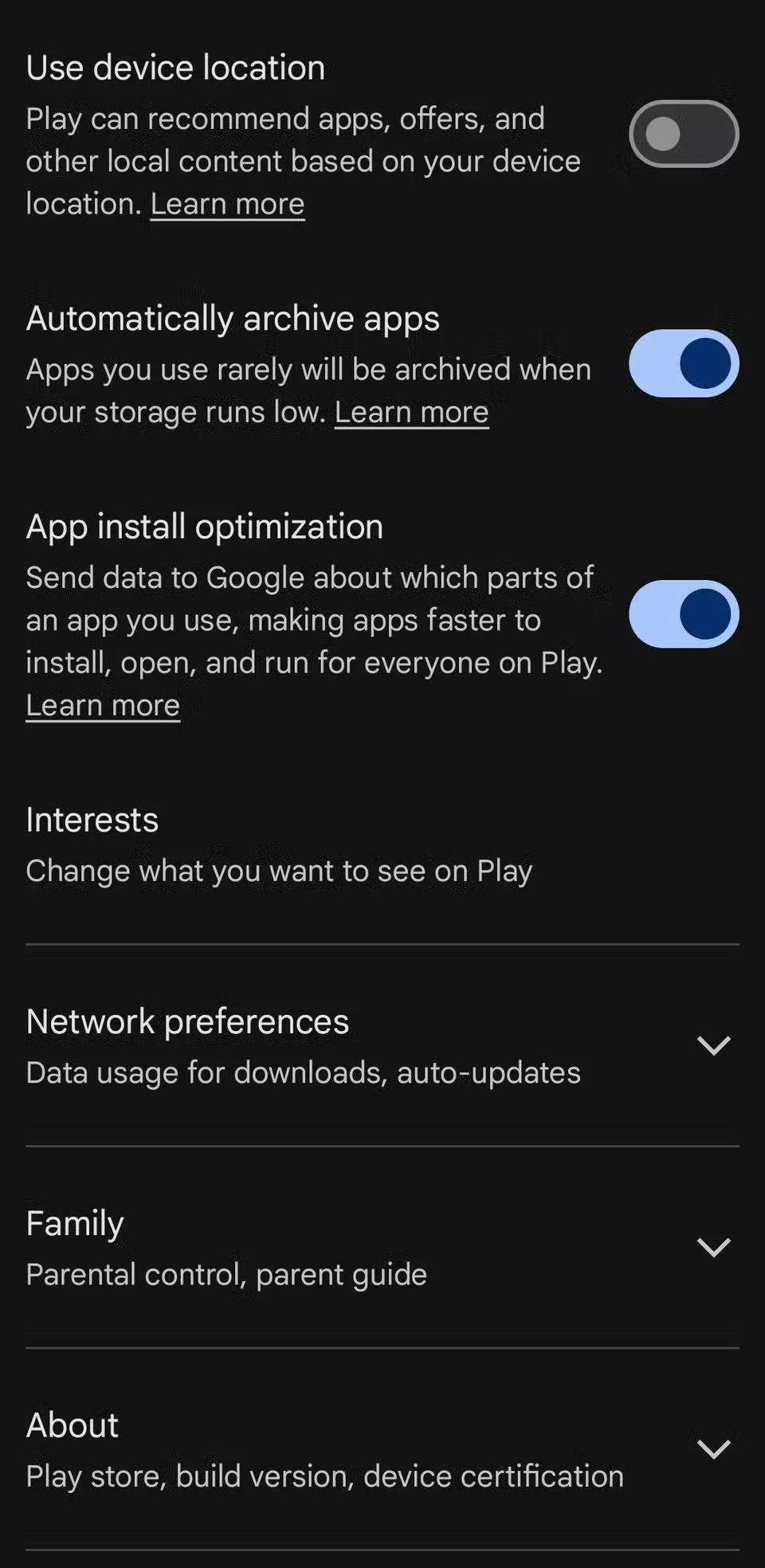
Lengva nepastebėti, kiek programėlių ir žaidimų turite telefone, įskaitant tuos, kuriuos atsisiuntėte vienam poreikiui ir nuo to laiko prie jų nelietėte. Ištrynus šias nenaudojamas programėles ar žaidimus, vietos galima atlaisvinti greičiau nei manote.
„Samsung“ telefonuose tai paprasta, nes paryškinamos programos, kurių neatidarėte per pastarąsias 30 dienų. Norėdami jas peržiūrėti, eikite į „Nustatymai“ > „Įrenginio priežiūra“ > „Atmintis“ > „Nenaudojamos programos“ . Tada slinkite per sąrašą, kad rastumėte ir pasirinktumėte nereikalingas programas, tada palieskite „Pašalinti“ , kad patvirtintumėte.
4. Išvalykite programos talpyklą
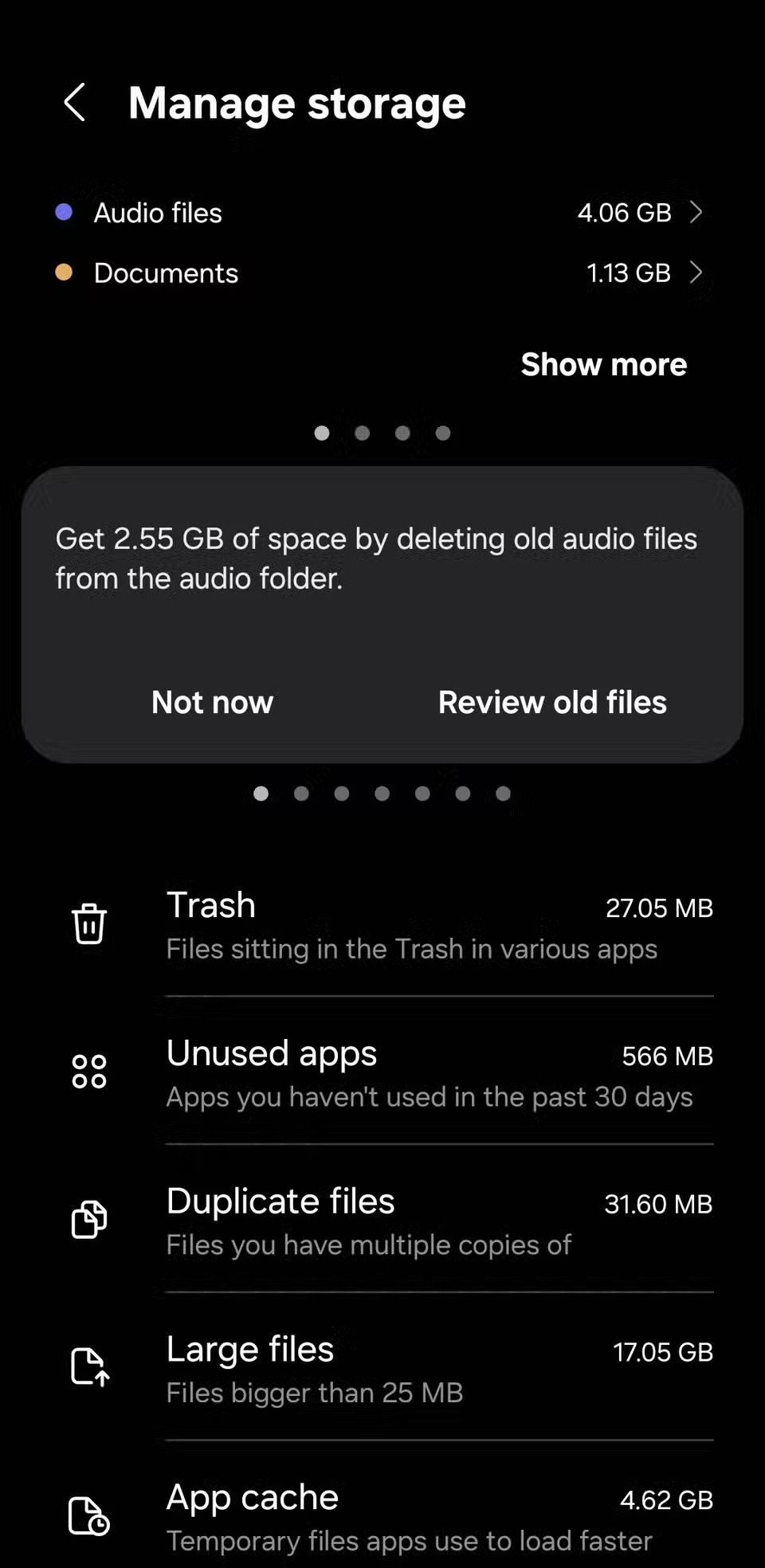
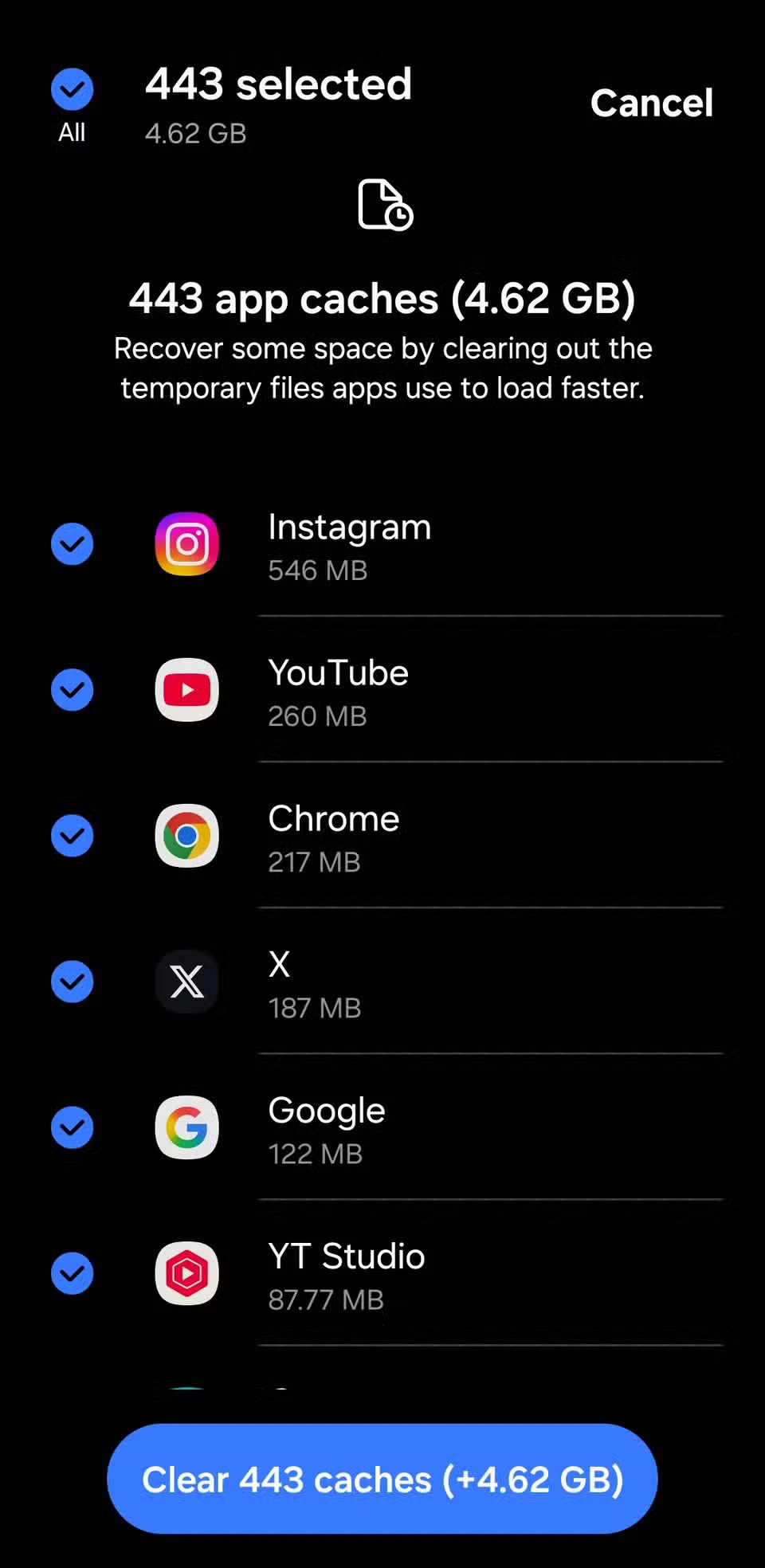
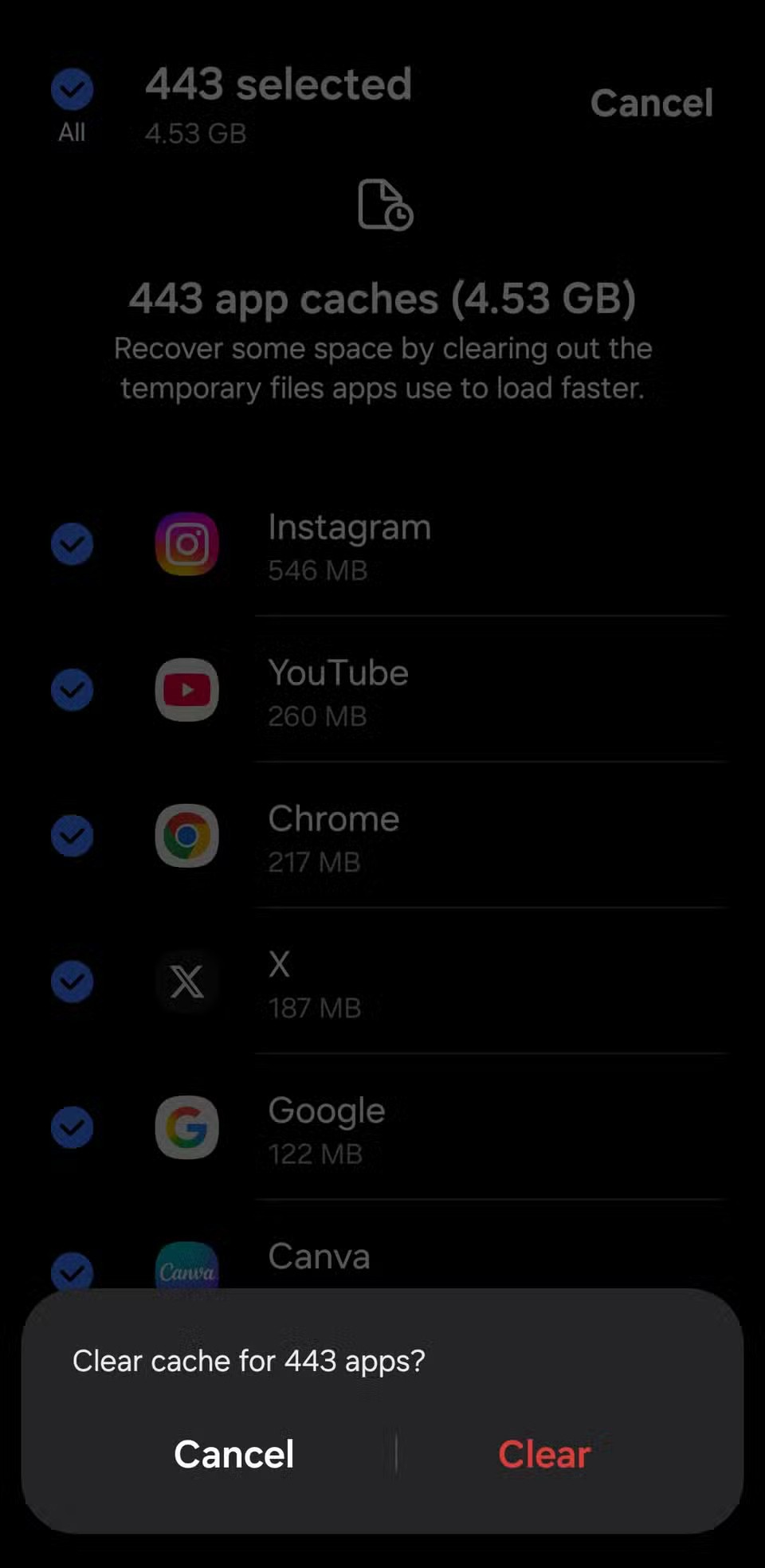
Laikui bėgant, talpykloje saugomi duomenys gali nepastebimai kauptis ir užimti didelę jūsų saugyklos vietos dalį. Nors dauguma „Android“ telefonų leidžia išvalyti atskirų programų talpyklas, „Samsung“ „One UI“ sąsaja siūlo greitesnį sprendimą. Užuot trinę atskiras programas, galite išvalyti visų programų talpyklas vienu metu.
Eikite į „Nustatymai“ > „Įrenginio priežiūra“ > „Atmintis“ > „Programų talpykla“ . Viršutiniame kairiajame kampe palieskite „Viskas“ , kad pasirinktumėte visas programas, tada palieskite „Išvalyti talpyklą“ , kad ištrintumėte laikinuosius failus. Jei norite išsaugoti kelias programas, pavyzdžiui, tas, kurias naudojate dažnai, galite jas atžymėti prieš patvirtindami.
3. Ištrinkite senus, nereikalingus failus neprisijungus
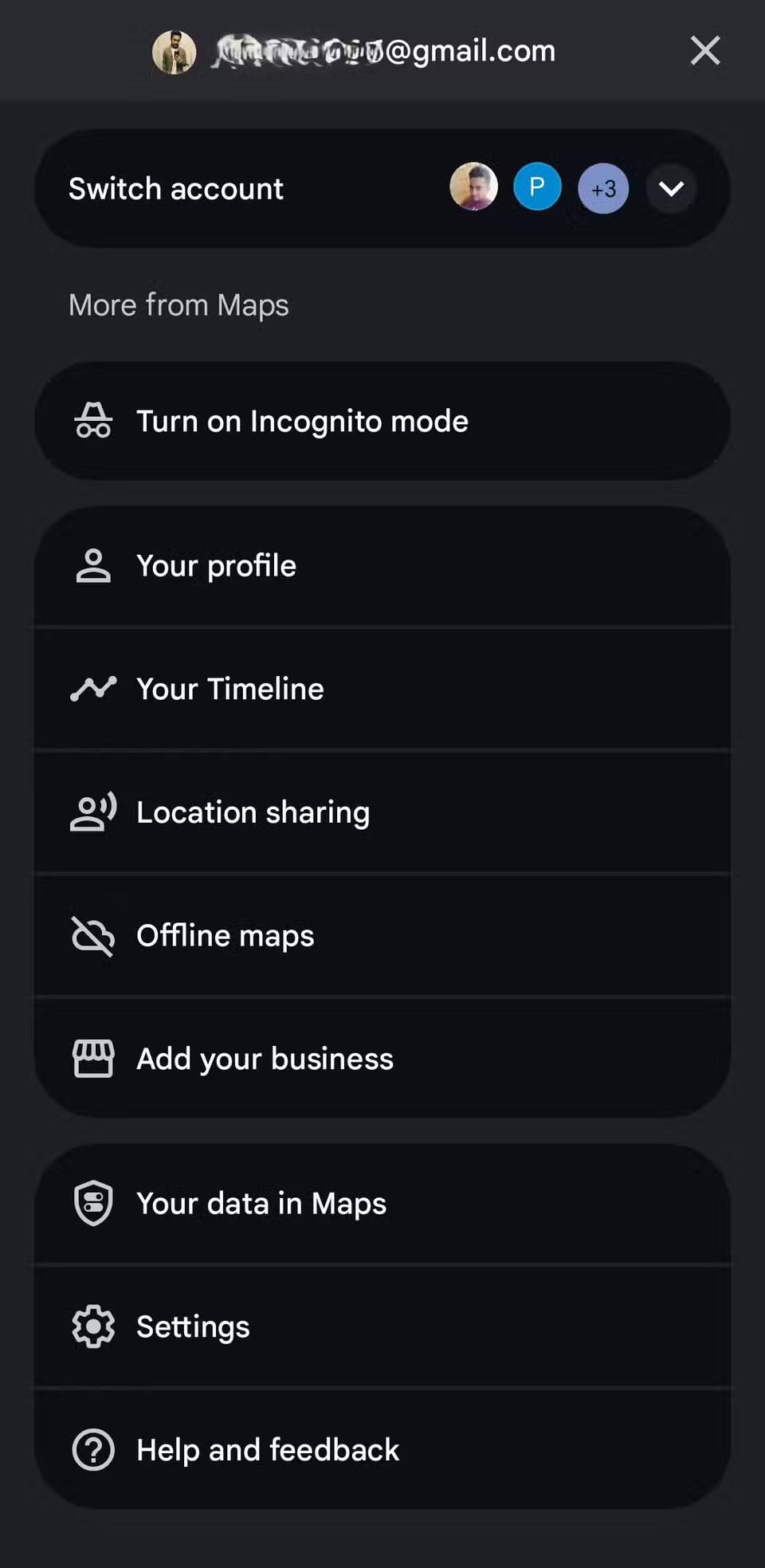
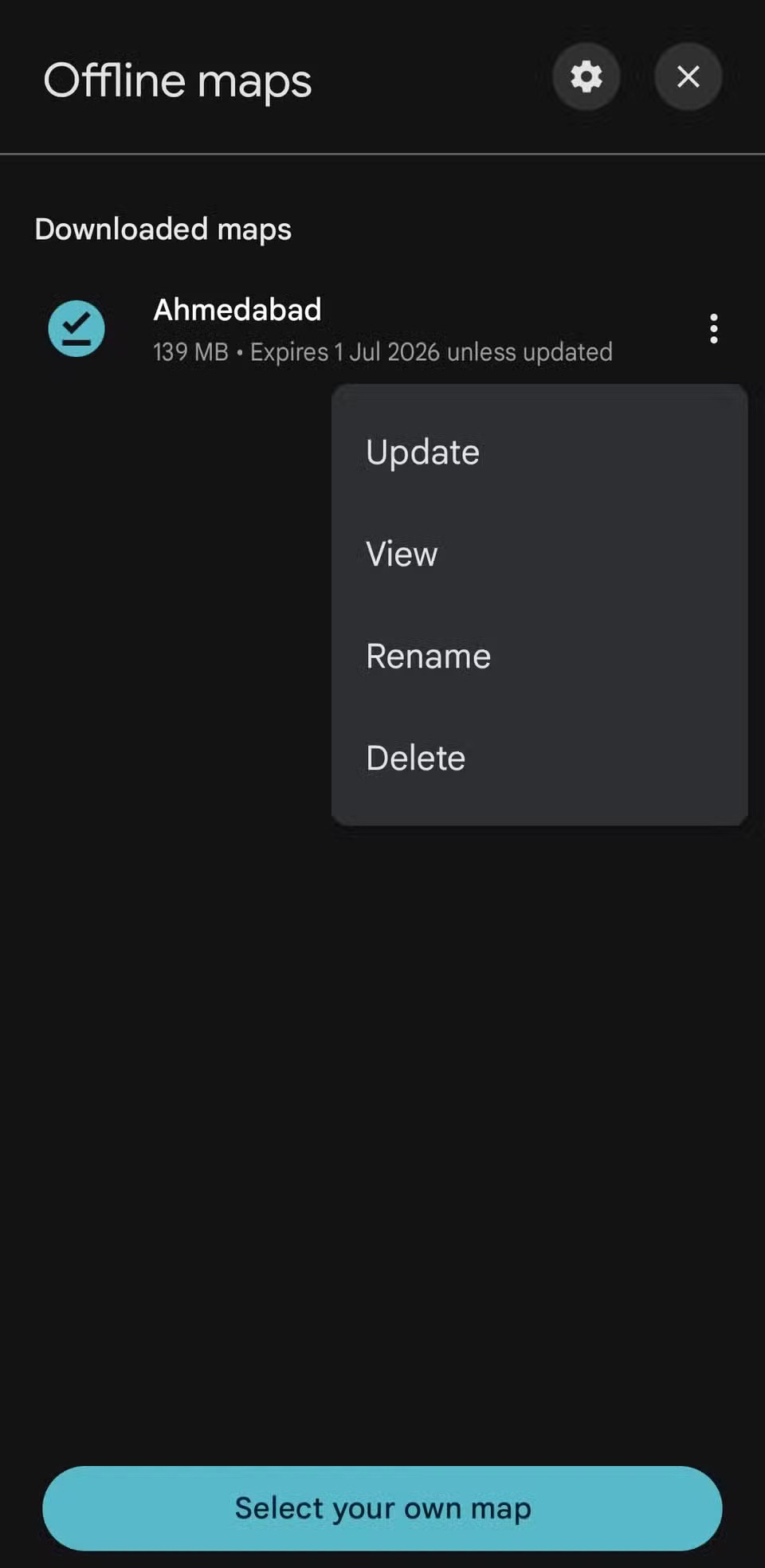
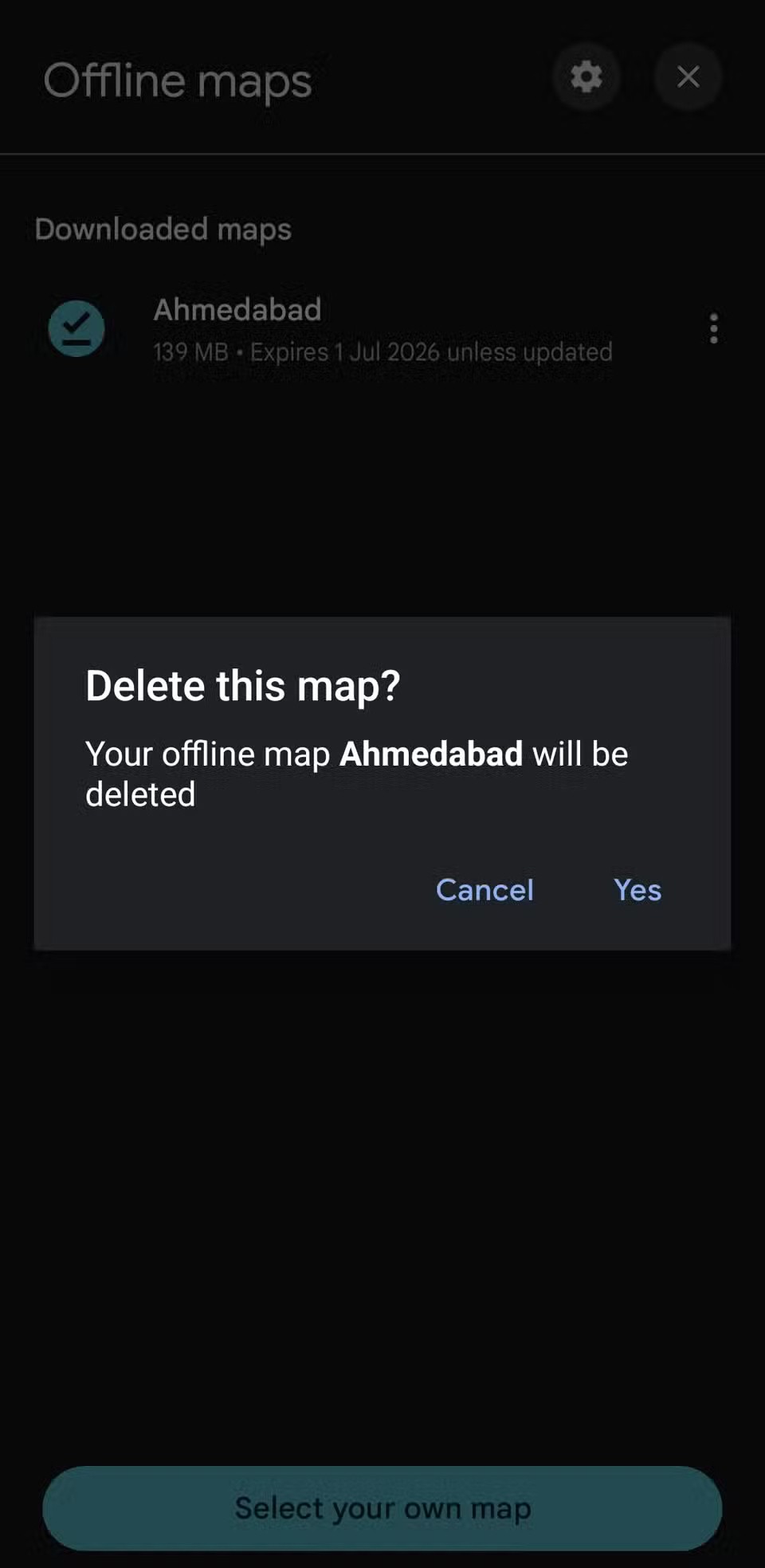
Tokios programėlės kaip „Google Maps“ , „Spotify“ , „Netflix“ , „YouTube“ ir daugelis kitų leidžia lengvai atsisiųsti turinį naudojimui neprisijungus. Tokiu būdu galite klausytis, žiūrėti ar naršyti net neturėdami interneto ryšio. Tačiau šis patogumas kainuoja saugyklą.
Pirmiausia patikrinkite programas, iš kurių galbūt atsisiuntėte turinį. „Spotify“ eikite į „Biblioteka“ ir ištrinkite visus atsisiųstus albumus ar grojaraščius, kurių nebeklausote. „YouTube“ eikite į „Nustatymai“ > „Atsisiuntimai“ , kad ištrintumėte senus vaizdo įrašus. „Netflix“ turi skirtuką „Atsisiuntimai“ , o „Google“ žemėlapiuose galite tvarkyti neprisijungus pasiekiamus žemėlapius skiltyje „Nustatymai“ > „Neprisijungus pasiekiami žemėlapiai“ .
2. Įkelkite didelius vaizdo įrašus į debesį
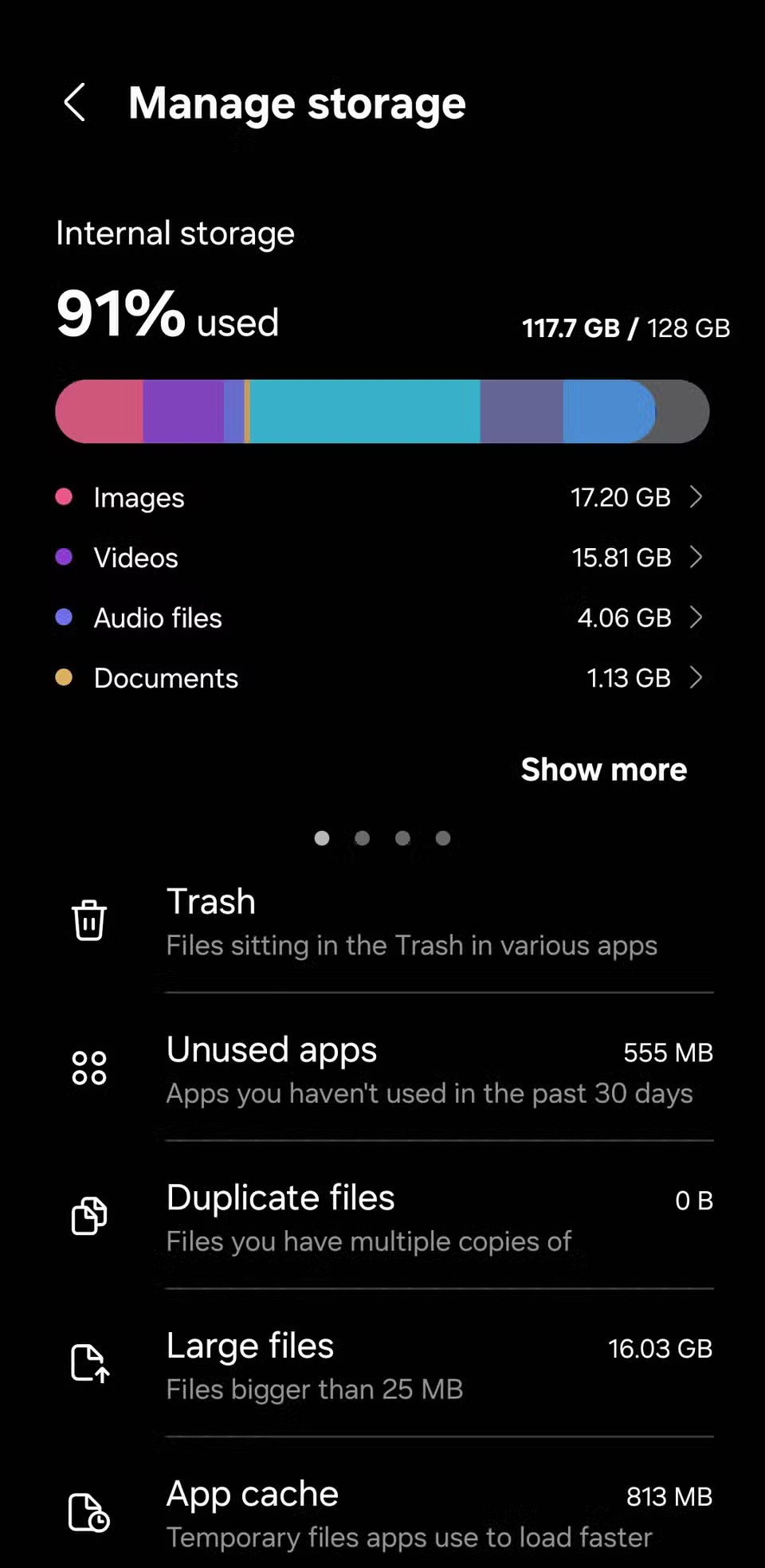
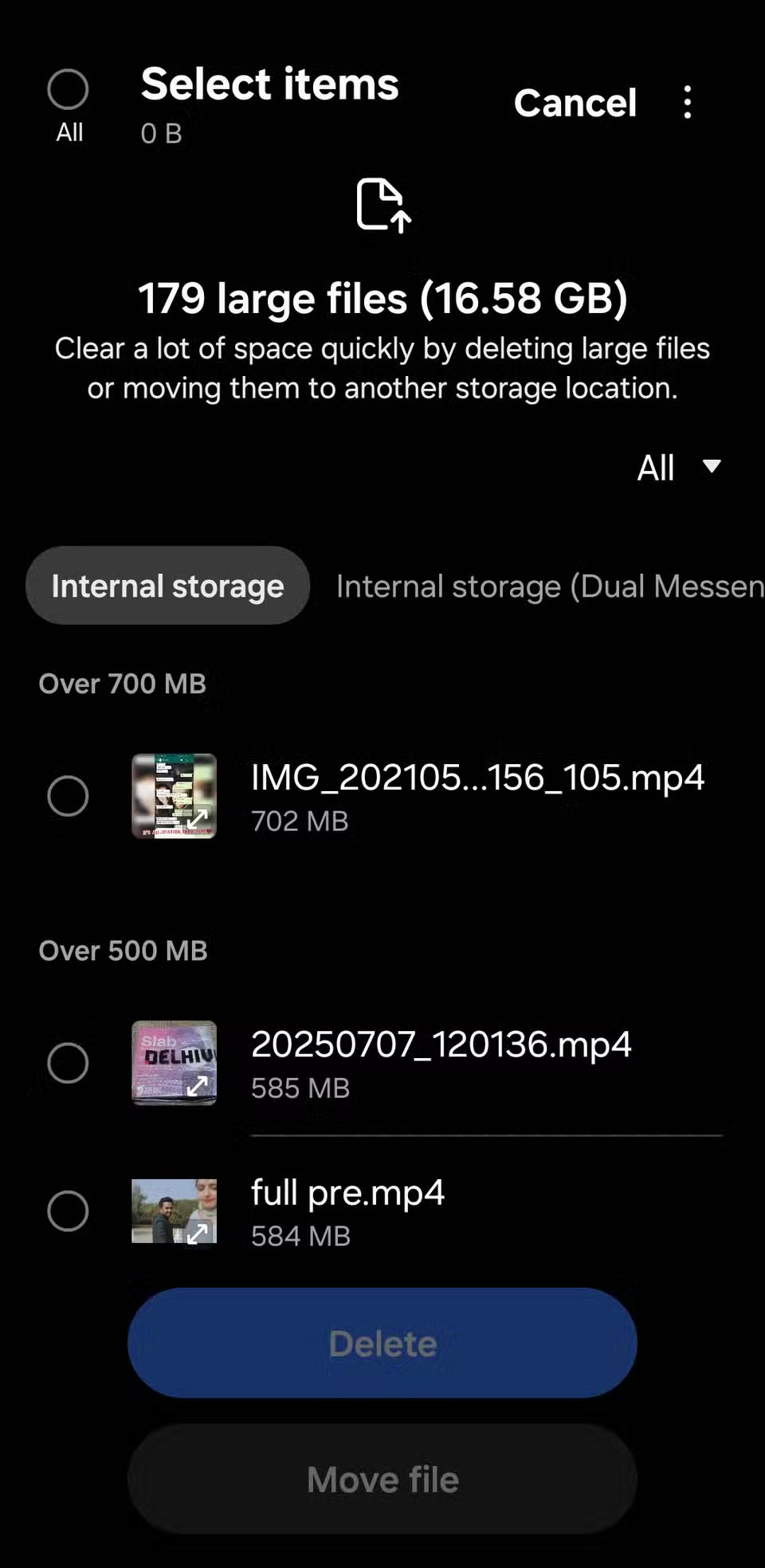
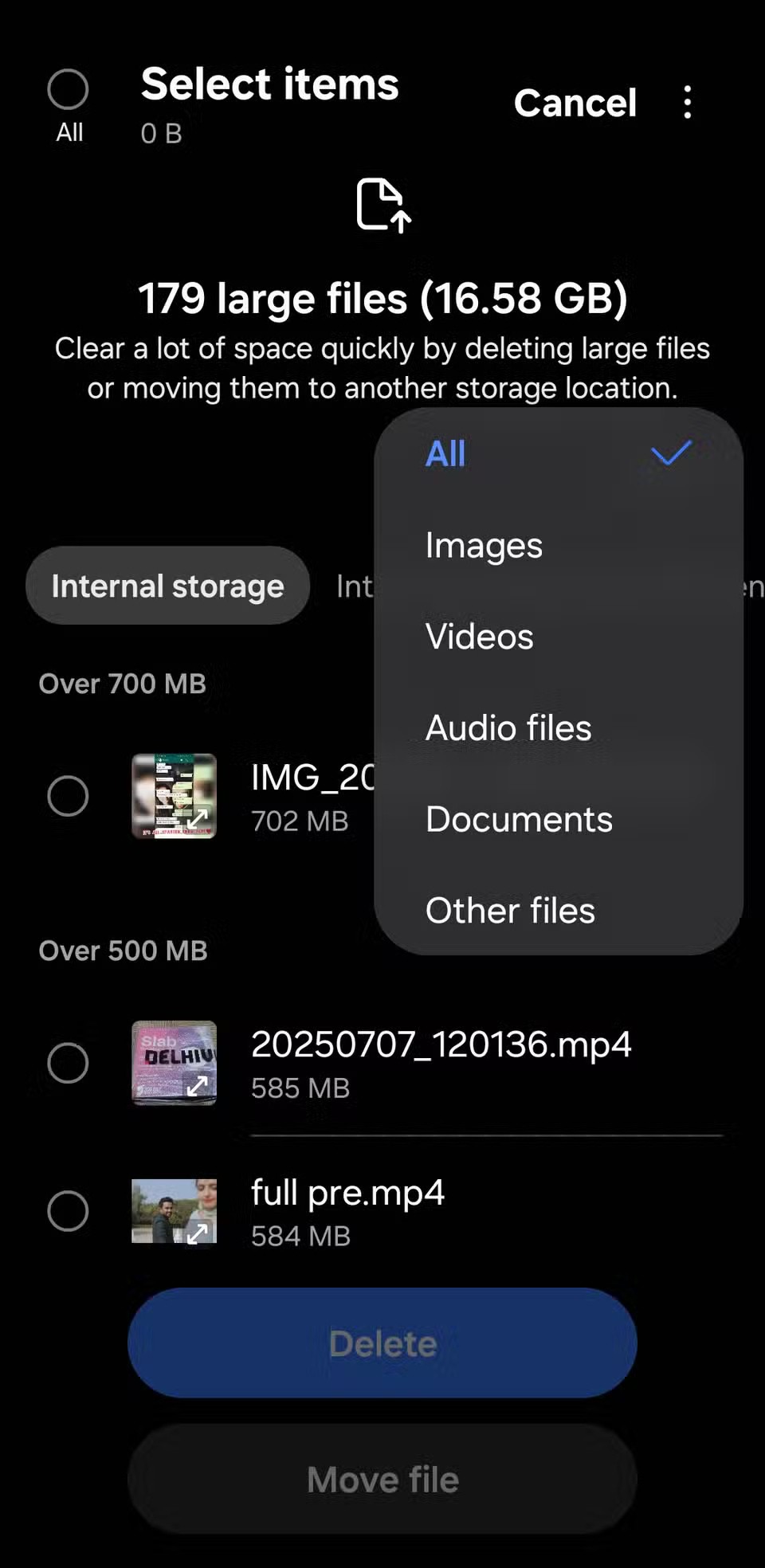
„Samsung“ telefonų kameros puikiai tinka filmuoti 4K vaizdo įrašus, tačiau visi tie ryškūs, aukštos kokybės vaizdo įrašai gali greitai užimti vietą saugykloje. Jei negalite jų ištrinti, galite perkelti kai kuriuos didesnius vaizdo įrašus į debesį, kad atlaisvintumėte vietos telefone.
„Samsung Gallery“ programėlė integruojama su „OneDrive“, todėl lengva saugoti didelius vaizdo įrašus. „OneDrive“ suteikia 5 GB nemokamos saugyklos vietos, tačiau galite atnaujinti savo planus į „Microsoft 365 Basic“ ir gauti 100 GB saugyklos vietos už 2 USD per mėnesį.
Jei pageidaujate „Google“ debesijos paslaugų, „Google“ nuotraukų programa leidžia atskirai kurti didelių vaizdo įrašų failų atsargines kopijas. Norėdami lengvai juos rasti, atidarykite meniu „Saugykla“ , palieskite „Dideli failai “ ir išskleidžiamajame meniu pasirinkite „Vaizdo įrašai“ .
1. Ištrinkite „kitus failus“
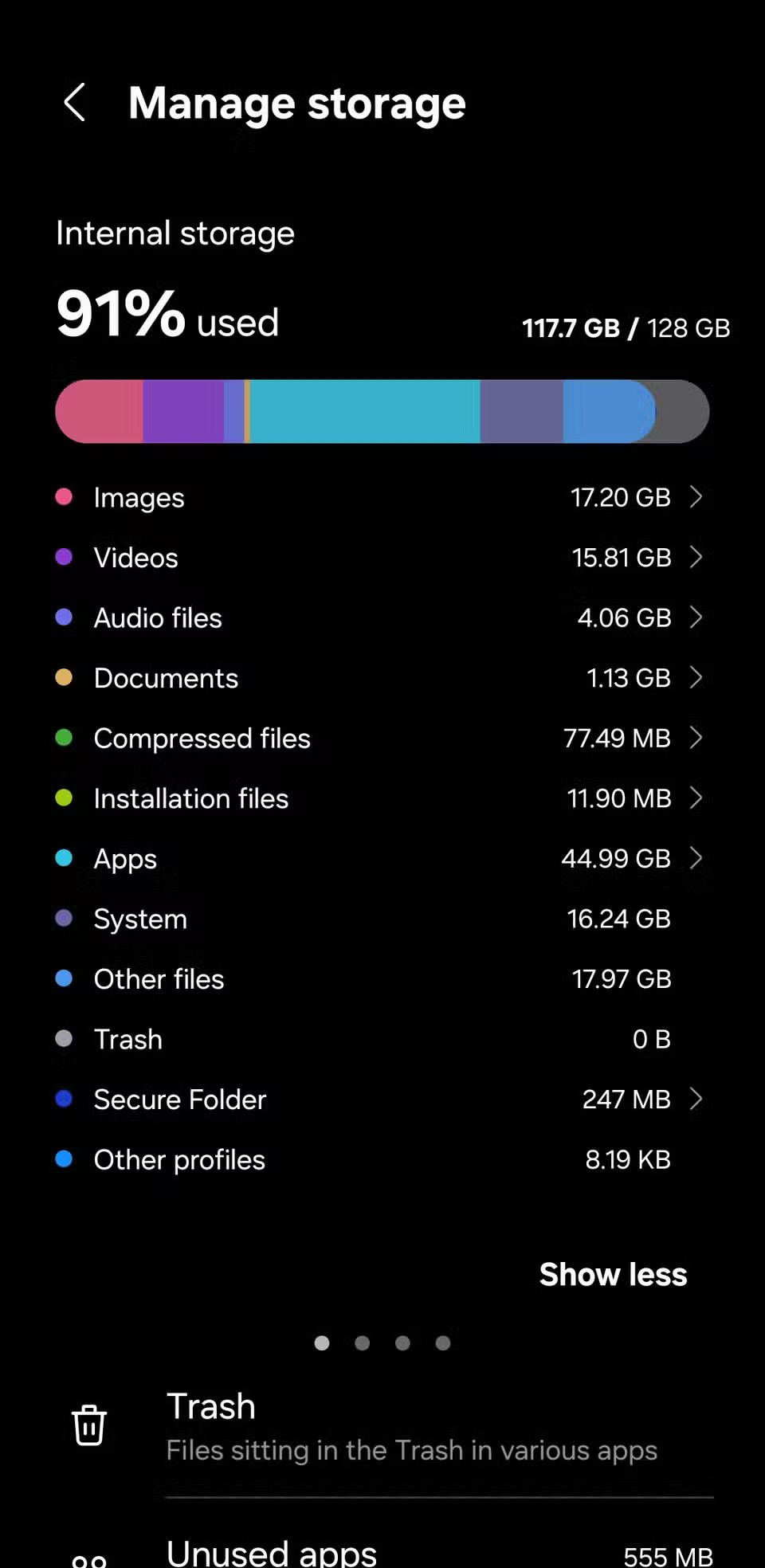
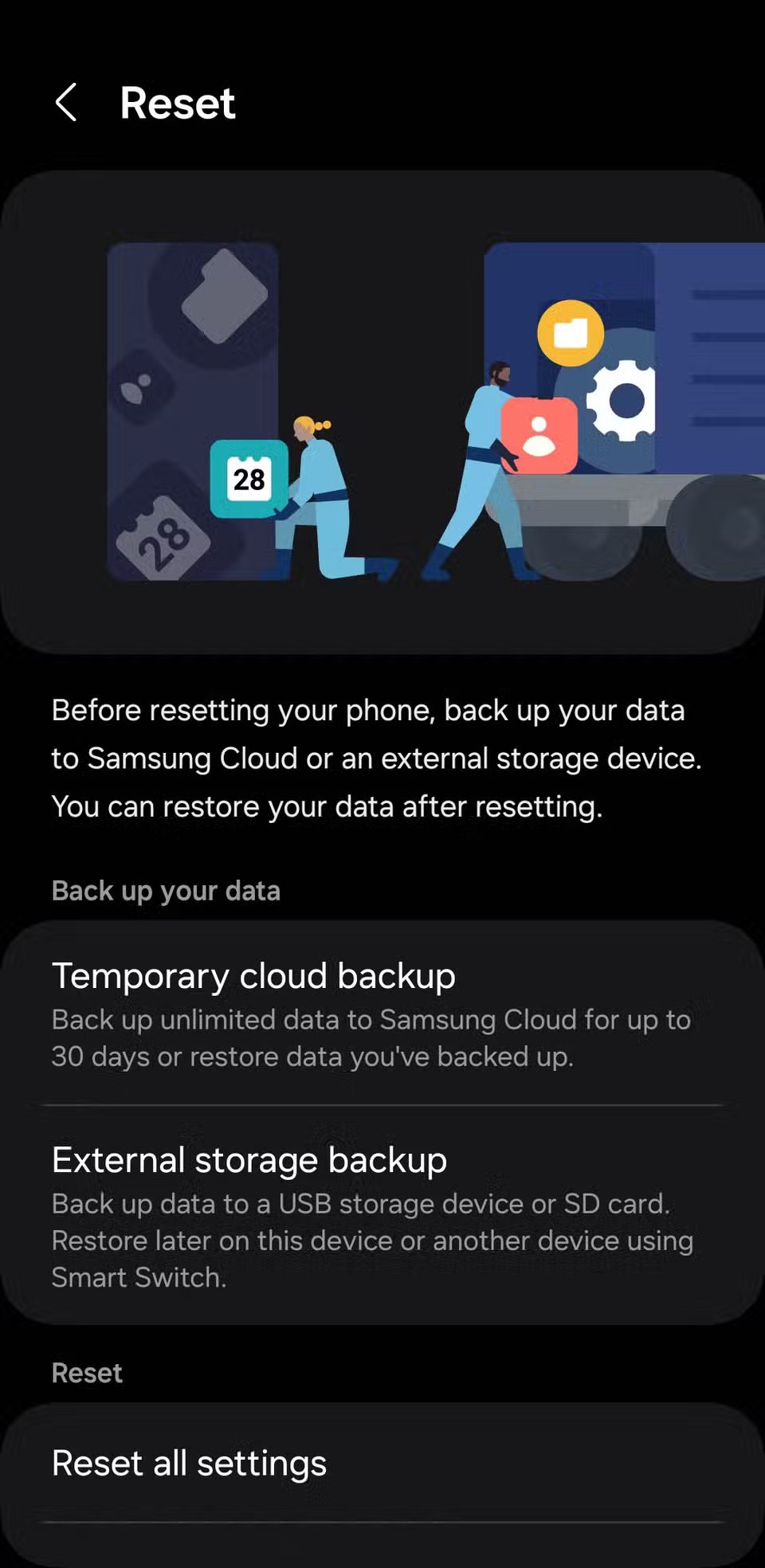
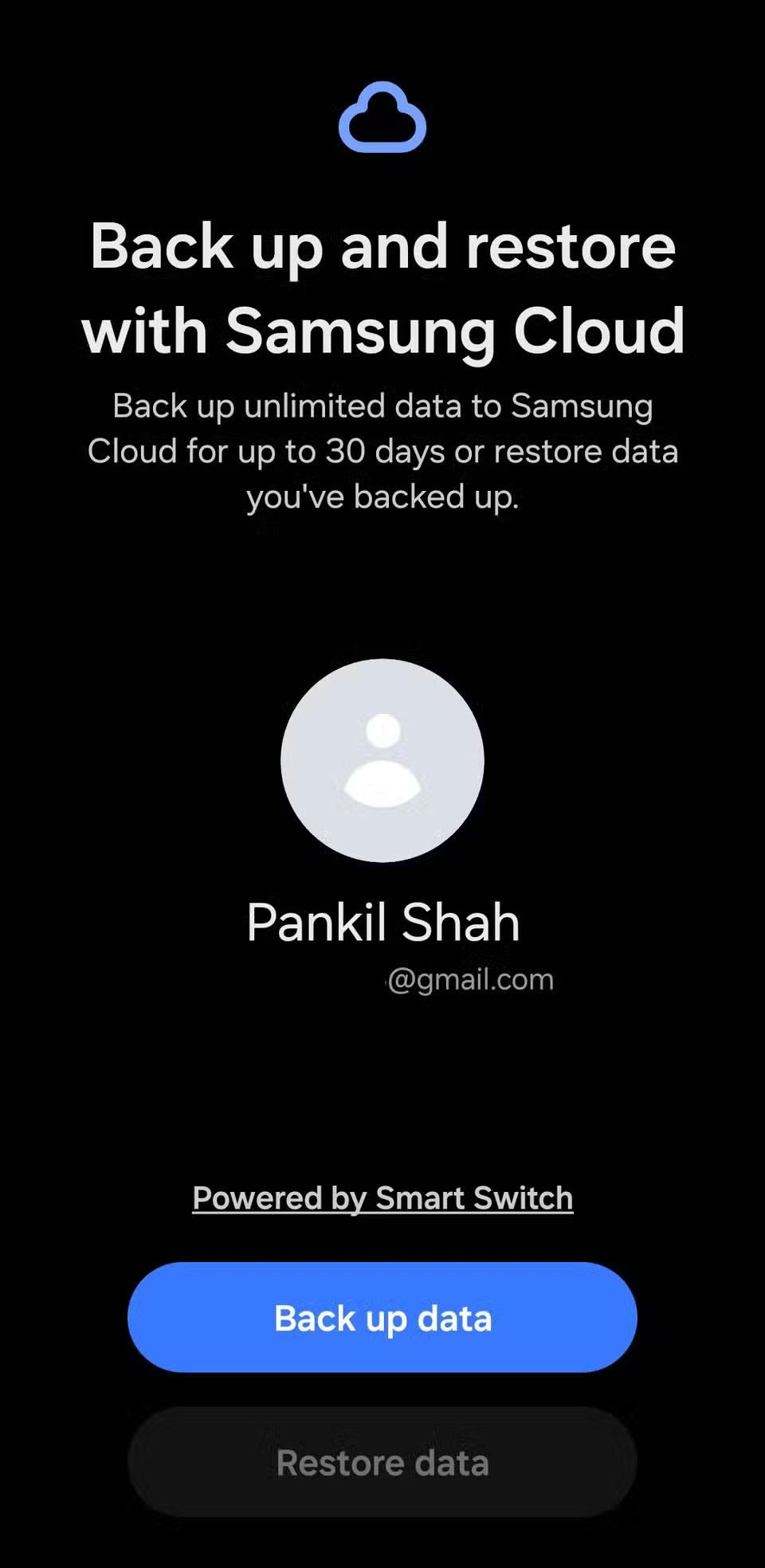
Normalu, kad programa „Kita“ naudoja šiek tiek vietos saugykloje . Tačiau jei ji užima neįprastai daug vietos, efektyviausias būdas atlaisvinti vietos yra atlikti gamyklinių parametrų atkūrimą. Geros žinios yra tai, kad „Samsung“ siūlo nemokamą laikino atsarginių kopijų kūrimo debesyje funkciją, kuri saugo jūsų telefono duomenis iki 30 dienų. Ji sukuria jūsų programų, nustatymų, žinučių, skambučių istorijos ir net pagrindinio ekrano išdėstymo atsargines kopijas.
Galite naudoti atsarginę kopiją debesyje, kad saugiai atkurtumėte gamyklinius nustatymus neprarasdami duomenų. Kai tai padarysite, greičiausiai pastebėsite reikšmingą „Kitos saugyklos“ kategorijos sumažėjimą.
Įvedę root teises į „Android“ telefoną, gausite visišką prieigą prie sistemos ir galėsite paleisti daugybę programų, kurioms reikalinga root teisė.
„Android“ telefono mygtukai skirti ne tik garsumui reguliuoti ar ekranui pažadinti. Atlikus kelis paprastus pakeitimus, jie gali tapti sparčiaisiais klavišais, skirtais greitai nufotografuoti, praleisti dainas, paleisti programas ar net įjungti avarines funkcijas.
Jei palikote nešiojamąjį kompiuterį darbe ir turite skubiai išsiųsti ataskaitą viršininkui, ką daryti? Naudokite išmanųjį telefoną. Dar sudėtingiau – paverskite telefoną kompiuteriu, kad galėtumėte lengviau atlikti kelias užduotis vienu metu.
„Android 16“ turi užrakinimo ekrano valdiklius, kad galėtumėte keisti užrakinimo ekraną pagal savo skonį, todėl užrakinimo ekranas yra daug naudingesnis.
„Android“ vaizdo vaizde režimas padės sumažinti vaizdo įrašą ir žiūrėti jį vaizdo vaizde režimu, žiūrint vaizdo įrašą kitoje sąsajoje, kad galėtumėte atlikti kitus veiksmus.
Vaizdo įrašų redagavimas „Android“ sistemoje taps lengvas dėka geriausių vaizdo įrašų redagavimo programų ir programinės įrangos, kurią išvardijome šiame straipsnyje. Įsitikinkite, kad turėsite gražių, magiškų ir stilingų nuotraukų, kuriomis galėsite dalytis su draugais „Facebook“ ar „Instagram“.
„Android Debug Bridge“ (ADB) yra galinga ir universali priemonė, leidžianti atlikti daugybę veiksmų, pavyzdžiui, rasti žurnalus, įdiegti ir pašalinti programas, perkelti failus, gauti šaknines ir „flash“ ROM kopijas, kurti įrenginių atsargines kopijas.
Su automatiškai spustelėjamomis programėlėmis. Jums nereikės daug ką daryti žaidžiant žaidimus, naudojantis programėlėmis ar atliekant įrenginyje esančias užduotis.
Nors stebuklingo sprendimo nėra, nedideli įrenginio įkrovimo, naudojimo ir laikymo būdo pakeitimai gali turėti didelės įtakos akumuliatoriaus nusidėvėjimo sulėtinimui.
Šiuo metu daugelio žmonių mėgstamas telefonas yra „OnePlus 13“, nes be puikios aparatinės įrangos, jis taip pat turi jau dešimtmečius egzistuojančią funkciją: infraraudonųjų spindulių jutiklį („IR Blaster“).
„Google Play“ yra patogi, saugi ir tinka daugumai žmonių. Tačiau yra daugybė alternatyvių programėlių parduotuvių – vienos siūlo atvirumą, kitos teikia pirmenybę privatumui, o dar kitos – tiesiog smagi pertrauka.
„TWRP“ leidžia vartotojams išsaugoti, įdiegti, kurti atsargines kopijas ir atkurti programinę-aparatinę įrangą savo įrenginiuose, nesijaudinant dėl įrenginio būsenos, kai „Android“ įrenginiuose įdiegiama root programa, mirksi arba diegiama nauja programinė-aparatinė įranga.
Jei manote, kad gerai pažįstate savo „Galaxy“ įrenginį, „Good Lock“ parodys, kiek daug daugiau jis gali.
Dauguma mūsų į savo išmaniojo telefono įkrovimo prievadą žiūrime taip, tarsi jo vienintelė funkcija būtų palaikyti akumuliatoriaus energiją. Tačiau tas mažas prievadas yra daug galingesnis, nei galima manyti.
Jei pavargote nuo universalių patarimų, kurie niekada neveikia, pateikiame keletą, kurie tyliai keičia jūsų fotografavimo būdą.
Dauguma vaikų renkasi žaisti, o ne mokytis. Tačiau šie mobilieji žaidimai, kurie yra ir lavinamieji, ir linksmi, patiks mažiems vaikams.
Išbandykite „Skaitmeninę gerovę“ savo „Samsung“ telefone ir sužinokite, kiek laiko per dieną praleidžiate prie telefono!
Netikrų skambučių programėlė padeda jums skambinti iš savo telefono, kad išvengtumėte nepatogių, nepageidaujamų situacijų.
Jei tikrai norite apsaugoti savo telefoną, pats laikas pradėti jį užrakinti, kad išvengtumėte vagysčių, taip pat apsaugotumėte jį nuo įsilaužimų ir sukčiavimo.
Jūsų „Samsung“ telefono USB prievadas skirtas ne tik įkrovimui. Nuo telefono pavertimo staliniu kompiuteriu iki kitų įrenginių maitinimo – šios mažai žinomos programėlės pakeis jūsų įrenginio naudojimo būdą.
Įvedę root teises į „Android“ telefoną, gausite visišką prieigą prie sistemos ir galėsite paleisti daugybę programų, kurioms reikalinga root teisė.
„Android“ telefono mygtukai skirti ne tik garsumui reguliuoti ar ekranui pažadinti. Atlikus kelis paprastus pakeitimus, jie gali tapti sparčiaisiais klavišais, skirtais greitai nufotografuoti, praleisti dainas, paleisti programas ar net įjungti avarines funkcijas.
Jei palikote nešiojamąjį kompiuterį darbe ir turite skubiai išsiųsti ataskaitą viršininkui, ką daryti? Naudokite išmanųjį telefoną. Dar sudėtingiau – paverskite telefoną kompiuteriu, kad galėtumėte lengviau atlikti kelias užduotis vienu metu.
„Android 16“ turi užrakinimo ekrano valdiklius, kad galėtumėte keisti užrakinimo ekraną pagal savo skonį, todėl užrakinimo ekranas yra daug naudingesnis.
„Android“ vaizdo vaizde režimas padės sumažinti vaizdo įrašą ir žiūrėti jį vaizdo vaizde režimu, žiūrint vaizdo įrašą kitoje sąsajoje, kad galėtumėte atlikti kitus veiksmus.
Vaizdo įrašų redagavimas „Android“ sistemoje taps lengvas dėka geriausių vaizdo įrašų redagavimo programų ir programinės įrangos, kurią išvardijome šiame straipsnyje. Įsitikinkite, kad turėsite gražių, magiškų ir stilingų nuotraukų, kuriomis galėsite dalytis su draugais „Facebook“ ar „Instagram“.
„Android Debug Bridge“ (ADB) yra galinga ir universali priemonė, leidžianti atlikti daugybę veiksmų, pavyzdžiui, rasti žurnalus, įdiegti ir pašalinti programas, perkelti failus, gauti šaknines ir „flash“ ROM kopijas, kurti įrenginių atsargines kopijas.
Su automatiškai spustelėjamomis programėlėmis. Jums nereikės daug ką daryti žaidžiant žaidimus, naudojantis programėlėmis ar atliekant įrenginyje esančias užduotis.
Nors stebuklingo sprendimo nėra, nedideli įrenginio įkrovimo, naudojimo ir laikymo būdo pakeitimai gali turėti didelės įtakos akumuliatoriaus nusidėvėjimo sulėtinimui.
Šiuo metu daugelio žmonių mėgstamas telefonas yra „OnePlus 13“, nes be puikios aparatinės įrangos, jis taip pat turi jau dešimtmečius egzistuojančią funkciją: infraraudonųjų spindulių jutiklį („IR Blaster“).
















